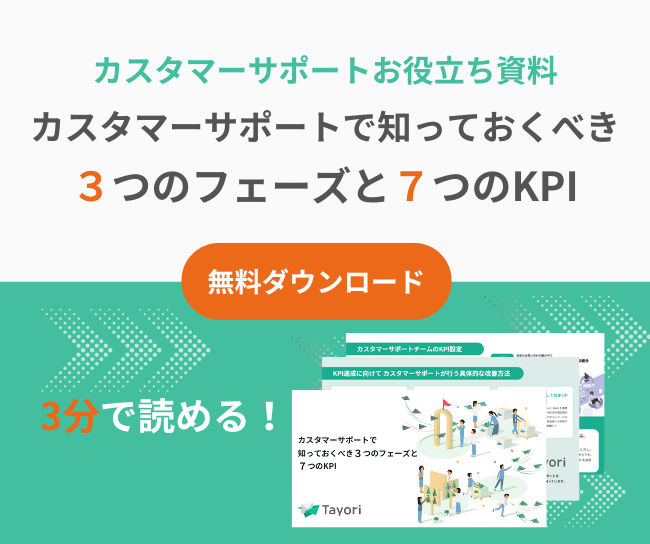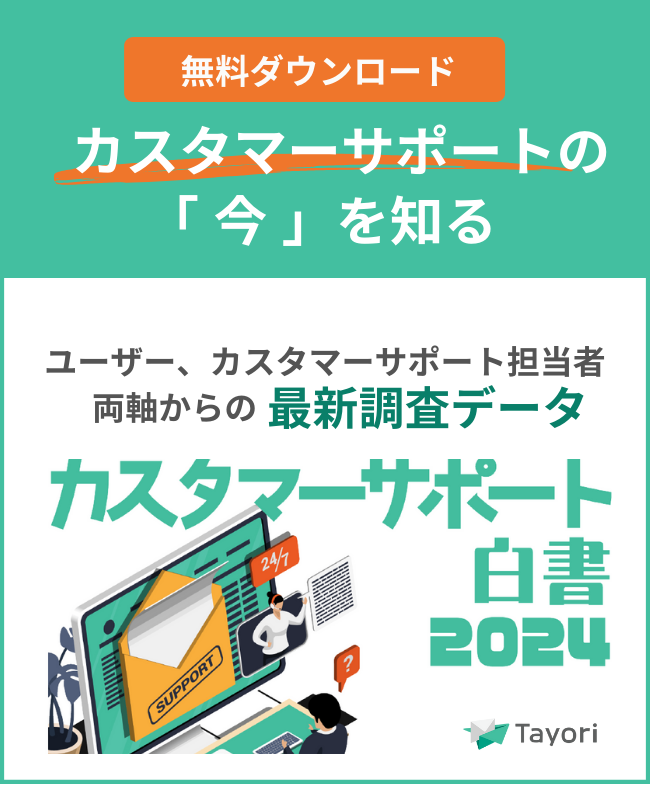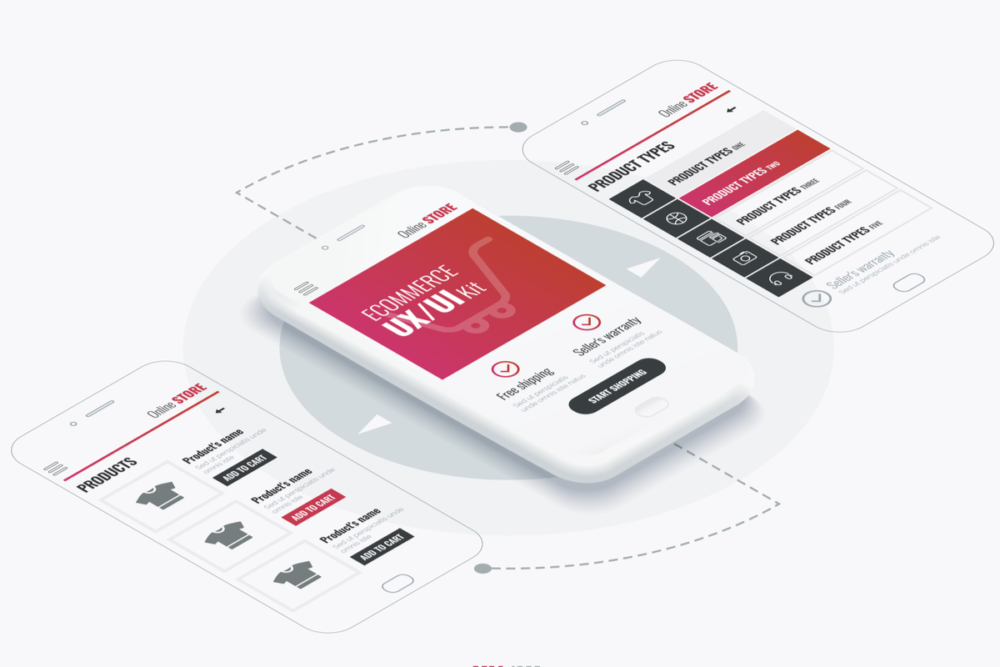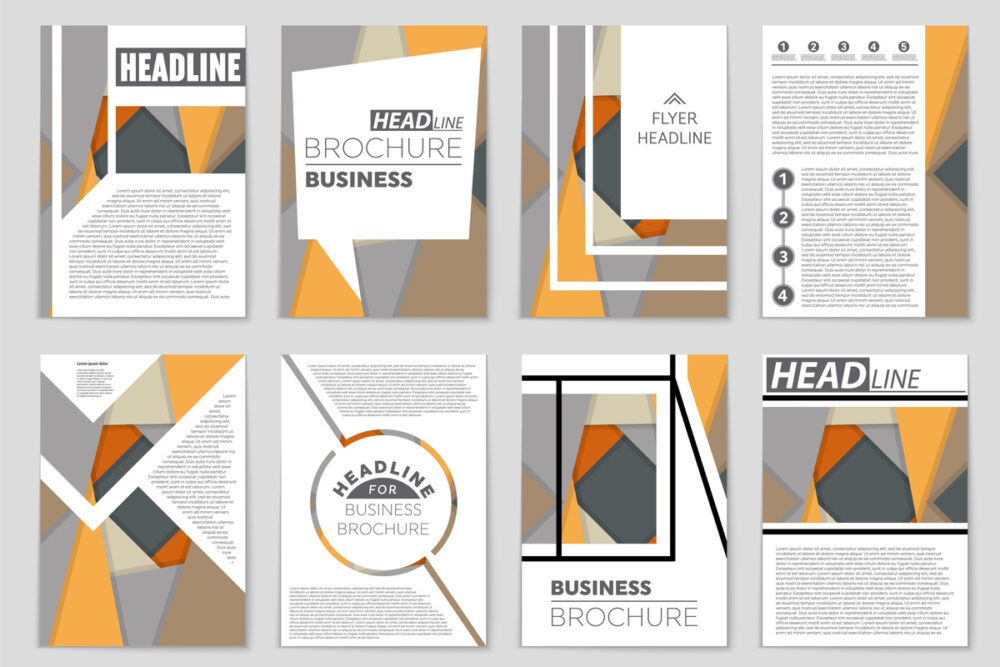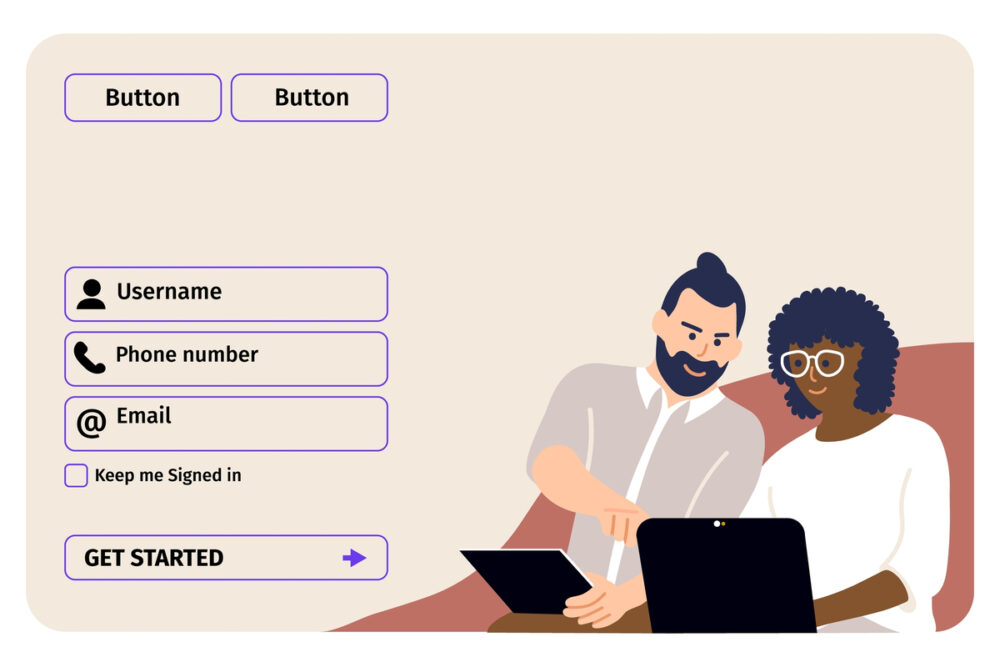WordPressサイトに問い合わせフォームを設置する方法を徹底解説【おすすめプラグインも紹介】

自社サービス利用者や、サービスの利用を検討している方からの連絡が届く「問い合わせフォーム」。問い合わせ内容をサービス改善に繋げたり、嬉しいメッセージが届いたりと、設置するメリットは複数考えられます。
本記事では、多くの企業が使っているWordPressサイトに問い合わせフォームを設置する方法を徹底解説。使いやすいおすすめのプラグインもご紹介しています。
WordPressサイトに問い合わせフォームは設置したほうがいいの?
WordPressサイトを運営するにあたり、問い合わせフォームではなくメールアドレスや連絡先を記載することを検討している方もいらっしゃるかもしれません。しかし、連絡先を記載することでスパムメッセージに悩まされたり、個人情報を悪用されるリスクもあります。
また、問い合わせをしようと思っていても、問い合わせまでの導線が複雑な場合、コンタクトを諦められてしまう可能性も。問い合わせフォームを設置して、利用者が問い合わせをしやすい体制を整えておくことが重要です。
WordPressサイトで問い合わせフォームを作る方法
問い合わせフォームを作る方法は、主に3つ考えられます。こだわって作るならコーディングで自作、スピーディに作るなら問い合わせフォーム作成サービスの利用、導入コストやリソースを削減するならプラグインの導入がおすすめ。次に、3つの方法を詳しく解説します。
1.コーディングで自作する
問い合わせフォームを作る1つ目の方法は、コーディングで自作することです。
コーディングで使用するのは、HTML・CSS、PHP、場合によってはJavaScriptも利用します。自作をする場合は、項目やデザインを自由にカスタマイズできることがメリットです。
ただし、コーディングで自作するには、プログラミングに関する知識が必要。知識に自信がない場合は、時間がかかるだけでなく、場合によっては問い合わせが正しく受け取れない場合もあります。短期間で確実に設置したい場合は、ほかの方法も検討してみてください。
2.問い合わせフォーム作成サービスを利用する
問い合わせフォームを作る2つ目の方法は、問い合わせフォーム作成サービスを利用することです。代表的なのはGoogle Formですが、ほかにもさまざまなサービスがあります。
問い合わせフォーム作成サービスのメリットは、フォームがすぐに作れること。目的ごとにフォームのテンプレートを用意しているサービスが多く、数分あれば問い合わせフォームが作れます。
デメリットとしては、月額費用が発生する点があげられます。ただ、必要最低限の機能が使えるフリープランが用意されてる場合も少なくないため、作りたいフォームの数によっては無料で利用することもできるでしょう。
3.プラグインを利用する
問い合わせフォームを作る3つ目の方法は、プラグインの利用です。代表的なプラグインとして「Contact Form 7」と「MW WP Form」をご紹介します。
Contact Form 7

「Contact Form 7」は、問い合わせフォームの作成・設置が可能なプラグイン。日本国内だけでなく世界的に使われているプラグインで、シンプルなUIと確認画面を排除したデザインが特徴です。
自動応答メールの設定や外部サービスとの連携など、便利な機能を搭載しているのも魅力。迷惑メールなどのスパム行為を防いでくれる「reCAPTCHA」との連携も可能です。動作も軽く、サイトパフォーマンスを重視したい方におすすめです。
MW WP Form
「MW WP Form」は、Contact Form 7と並んでよく使われている人気のプラグイン。問い合わせフォームの作成以外に、確認画面や管理画面の設定も行える点で重宝されています。
自動返信メールや管理者宛メールなど、基本的な設定も可能。どちらもサクッと簡単に行えます。そのほか、住所を入力できる「zipaddr-jp」との連携もでき、入力ミスを減らしたい場合に便利です。
ただし、2021年9月時点で最終更新日が1年弱前となっています。先に紹介したContact Form 7のほうがアップデートが最新のため、悩んだらContact Form 7を導入するとよいでしょう。
WordPressにプラグインで問い合わせフォームを設置する方法
では実際に、WordPressサイトにプラグインで問い合わせフォームを設置する際の4つのスタップを解説します。
STEP1.プラグインをインストールする
1つ目のステップは、WordPressにプラグインをインストールすることです。

導入方法は非常に簡単。WordPressにログインしたあと、プラグイン内の「新規追加」の項目からインストールしたいプラグインを検索します。「今すぐインストール」をクリックし、有効化させたら導入完了です。
STEP2.管理画面の設定をする
2つ目のステップは、管理画面の設定です。プラグインをインストールし、有効化させたあと、左のメニューにプラグインの名前が表示されます。管理画面の設定はその項目から行いましょう。

設定するのは、フォーム名やフォームの形式、デザインなどです。導入するプラグインによって設定に時間かかる場合がありますが、数分〜数十分で完了します。
STEP3.問い合わせフォームをページに反映させる
3つ目のステップは、問い合わせフォームをページに反映させることです。問い合わせフォームが作れるプラグインのほとんどは、設置方法も非常に簡単です。
基本的には、発行されたショートコードを用いてWordPressサイトに埋め込む、iframe形式が一般的。なかにはリンク埋め込み式も可能なプラグインもあります。お問い合わせフォームをHTMLコードで生成するHTMLコード色なら、柔軟にカスタマイズすることが可能です。
STEP4.テストをして確認をする
4つ目のステップは、テストを行い、設定ミスなどがないかの確認です。時間をかけて慎重に問い合わせフォームを作成しても、どこかに漏れは発生するもの。トラブルの発生に繋がりかねないため、特に確実に受信できているのかの確認はきちんと行いましょう。
作動の確認に加え、見やすさや使いやすさもあわせてチェック。PC・スマホ・タブレットとデバイスごとに確認することを忘れないでください。
問い合わせフォームを設定するときのポイント
問い合わせフォームを設定する際に気を付けたいポイントはいくつかあります。質問内容、項目の数、デザイン、UIなど。なかでも特に注意したいのは、質問内容と項目の数です。
質問内容は、それが本当に必須なのかをきちんと吟味しましょう。氏名、性別、生年月日、電話番号、メールアドレス、住所は基本項目として設定されがちですが、性別や生年月日、住所などは問い合わせ時点で必要ないケースも多いでしょう。
項目の数についても同様で、情報収集のため入力に時間がかかりすぎる問い合わせフォームになっていると、途中で離脱されてしまいます。回答にかかる時間を先に設定し、時間内におさまる項目数にするなど調整を行いましょう。
想定される問い合わせ内容を元に、「どのような情報があれば問い合わせの回答がしやすいか」を検討し、項目数や内容を決定してください。
WordPressサイトで問い合わせフォームを設定するときの注意点

問い合わせフォームを作成するときに重視したいのは、利用しやすい設定ができているかどうかです。入力時の離脱や内容送信後のミスを減らすことにも繋がります。最後に、問い合わせフォームを設定するときの5つの注意点をご紹介します。
注意点1.レスポンシブ対応になっているか確認する
1つ目の注意点は、レスポンシブ対応になっているかの確認です。レスポンシブとは、サイト訪問者が利用するデバイスの画面サイズに応じて、文字やボタンのサイズ、入力幅などが自動で調整されるデザインのこと。入力時の負担を減らせるため、基本的には取り入れた方がよいでしょう。
レスポンシブ化するには、HTMLなどを使ったコーディングやプラグインの利用以外に、問い合わせフォームツールの導入も方法として考えられます。特に、問い合わせフォームツールは初めからレスポンシブに対応しており、HTMLやCSSなどの知識なしでも使えます。
注意点2.問い合わせフォームへの導線を設計する
2つ目の注意点は、問い合わせフォームへの導線設計についてです。問い合わせ窓口があることに気付いてもらいやすいよう、導線はいくつか用意しましょう。
考えられる導線としては、メニューやサイドバナー、記事下バナー、文中リンクの設置、フッターなどがあります。サイトを訪れた方がパッと見てわかりやすい場所に設置するのがポイントです。
テキストリンクだけでなく、バナーにしたり、ポップアップとして表示させたりと、見せ方も工夫してみましょう。
注意点3.問い合わせ内容の確認画面を用意する
3つ目の注意点は、問い合わせ内容の確認画面を用意することです。送信者が記入内容のミスに気付けるため、誤った情報をそのまま送信してしまう事態を防ぎやすくなります。
例えば、メールアドレスなどが間違っていた場合、管理者から返信が送れなくなってしまいます。そのようなことが起これば、問い合わせを無視されたと送信者が思ってもおかしくはありません。さまざまなトラブルが生まれる可能性を軽減するためにも、問い合わせ内容の確認画面は設置するのがベターです。
注意点4.自動返信メールの設定をする
4つ目の注意点は、自動返信メールの設定をすることです。送信者が正しくメールアドレスを入力できてるのかを確認するのに便利な機能です。送信内容の記載もできるよう設定しておけば、問い合わせの控えにもなります。
注意点5.スパム対策をする
5つ目の注意点は、スパム対策をしっかりと行うことです。
問い合わせフォームを設置した際、高い頻度で起こるのが迷惑メールなどのスパム行為です。WordPressは非常に多くの企業が導入しているサービスのため、その分スパム行為の被害にあいやすい特徴があります。
WordPressサイトにスパム対策のプラグインを導入したり、スパム対策機能を搭載した問い合わせフォームツールを利用するなど、いくつかの対応が考えられます。
サイト利用者に使いやすいお問い合わせフォームを準備しましょう
WEBサイトを制作する際にお問い合わせフォームの設置はどうしても後回しにされがちです。しかし、サイトの利用者やお客様とのコミュニケーションのために大切なお問い合わせフォームを、利用しやすく分かりやすい形で準備することは顧客満足度向上のためにも重要です。
WEBサイト構築の際は、サイトの内容だけではなく、お問い合わせフォームもしっかり準備しましょう。